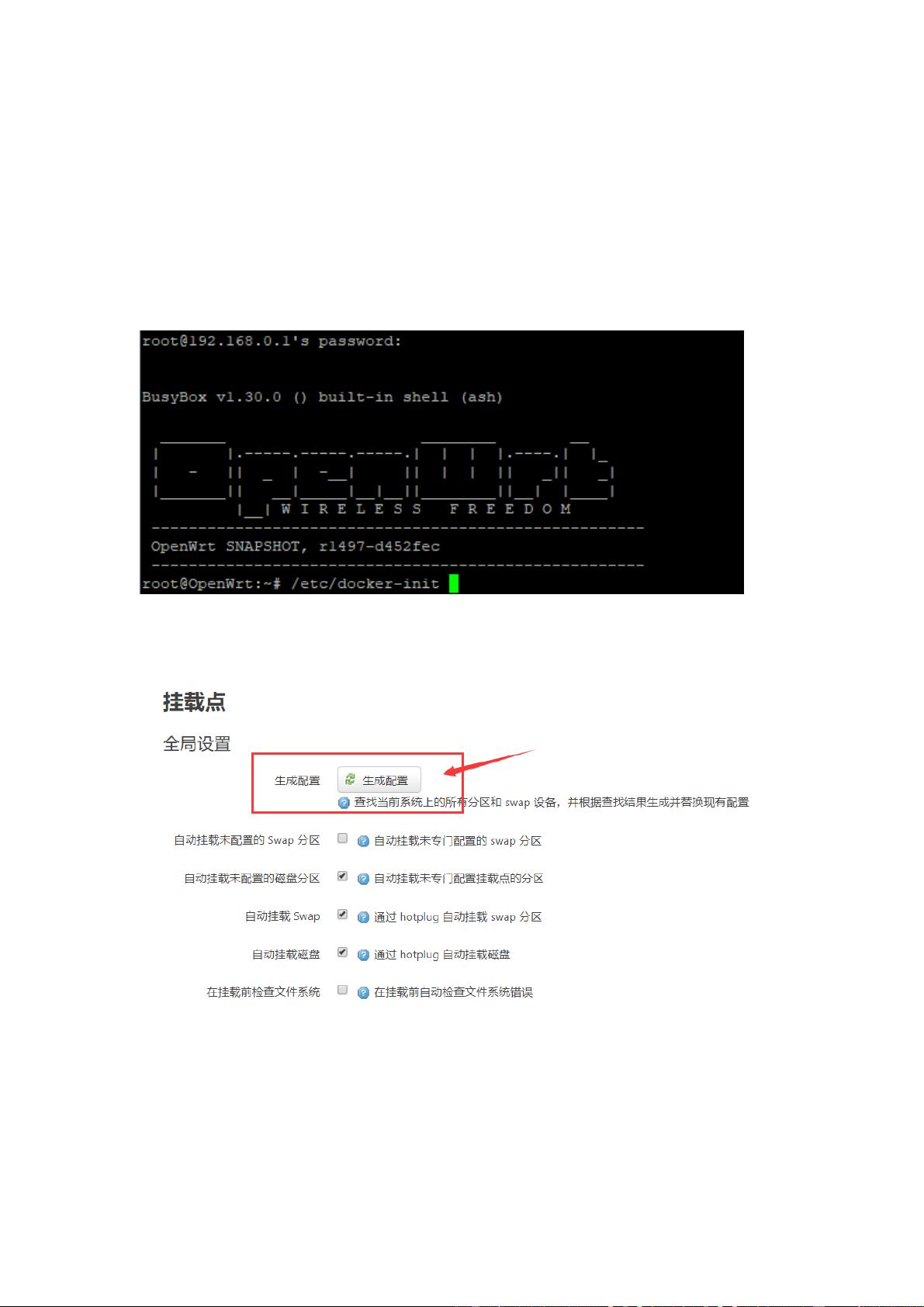OpenWrt R9 Docker 安装配置指南
"这是一份面向初学者的OpenWrt R9 Docker配置教程,通过简单的步骤指导用户在OpenWrt R9系统上安装和配置Docker。教程首先介绍如何通过SSH连接到路由器,并使用`/etc/docker-init`脚本来自动分区和格式化剩余硬盘空间为ext4文件系统。然后,在Luci的挂载点进行配置,启用新的分区作为Docker的/opt数据分区,并设置为ext4格式。完成这些设置后,重启路由器。接着,通过执行`/etc/docker-web`命令来自动下载、安装和启动Docker的Web管理界面。用户可以通过路由器的IP地址和9999端口访问该界面,设置管理员密码后即可进行管理。此外,教程还指出,从特定版本开始,x64设备使用IMG升级固件时,如果分区布局不变,Docker的数据和程序会得以保留。"
本教程详细讲解了如何在OpenWrt R9这个嵌入式Linux发行版上部署和管理Docker容器服务。OpenWrt是一个开源项目,主要用于路由器等嵌入式设备,而Docker则是一个流行的容器技术,允许开发者在隔离的环境中运行应用程序。
首先,教程强调了使用SSH(Secure Shell)远程登录到路由器的重要性。SSH是一种加密的网络协议,用于安全地执行远程命令和管理设备。在这个过程中,用户需要运行`/etc/docker-init`脚本,该脚本会自动处理硬盘分区,将未使用的空间分配给Docker,并将其格式化为ext4文件系统。ext4是Linux系统中广泛使用的日志文件系统,具有良好的性能和可靠性。
接下来,用户需返回Luci(OpenWrt的图形用户界面)的挂载点部分,创建一个新的挂载点,并选择刚创建的分区作为Docker的/opt数据分区。在“高级设置”中,确认其文件系统类型为ext4。完成这些设置后,必须重启路由器以使更改生效。
重启后,用户需通过SSH运行`/etc/docker-web`命令,此命令会自动下载、安装和启动一个Web管理界面,使得Docker的管理更加直观和方便。用户只需在Web浏览器中输入路由器的IP地址加上端口号9999,设置管理员密码,然后选择“local”选项进入管理界面。
最后,教程提供了一个关于固件升级的信息,指出在x64架构设备上,如果在升级固件时保持了原有的分区布局,Docker容器的数据和应用程序将不会丢失,这为用户提供了便利,确保了数据的安全性。
这份OpenWrt R9 Docker配置教程为初学者提供了一条清晰的路径,帮助他们快速掌握在OpenWrt路由器上部署和管理Docker服务的基本操作。
2018-04-19 上传
2021-11-23 上传
2022-07-12 上传
2021-11-04 上传
2021-10-30 上传
2023-12-05 上传
zjjdtc
- 粉丝: 0
- 资源: 22
最新资源
- Fisher Iris Setosa数据的主成分分析及可视化- Matlab实现
- 深入理解JavaScript类与面向对象编程
- Argspect-0.0.1版本Python包发布与使用说明
- OpenNetAdmin v09.07.15 PHP项目源码下载
- 掌握Node.js: 构建高性能Web服务器与应用程序
- Matlab矢量绘图工具:polarG函数使用详解
- 实现Vue.js中PDF文件的签名显示功能
- 开源项目PSPSolver:资源约束调度问题求解器库
- 探索vwru系统:大众的虚拟现实招聘平台
- 深入理解cJSON:案例与源文件解析
- 多边形扩展算法在MATLAB中的应用与实现
- 用React类组件创建迷你待办事项列表指南
- Python库setuptools-58.5.3助力高效开发
- fmfiles工具:在MATLAB中查找丢失文件并列出错误
- 老枪二级域名系统PHP源码简易版发布
- 探索DOSGUI开源库:C/C++图形界面开发新篇章